Почему перестал работать asus smart gesture. Asus Smart Gesture – что это за программа, для чего нужна
ASUS Smart Gesture это фирменное приложение которое заменяет драйвер тачпада Elan Smart-Pad. Оно позволяет очень тонко настроить управление тачпадом для платформы Windows 8 так, что немного компенсирует отсутствие сенсорного экрана на данном ноутбуке. Предлагается использовать комбинации с двумя и тремя пальцами. Например, пролистывать интерфейсные странички не только вниз и вверх, но также вправо и влево посредством тачпада и двух пальцев, масштабировать изображение точно так же, как и на сенсорном дисплее, только с помощью тачпада, вращение изображения, поддержка трехпальцевых жестов – перелистывание, показ и переход к запущенным приложениям, а также вызов рабочего стола.
Поэтому такая специальная утилита как ASUS Smart Gesture, помогает понять, как и для чего можно использовать тот или иной жест, и отключить ненужные/неиспользуемые. Что достаточно удобно для начинающих пользователей.
ПОСТАРАЙСЯ КАК МОЖНО БЫСТРЕЙ ОТКЛЮЧИТЬ ЭТОГО АГЕНТА ДОВЕРИЯ НА СВОЕМ ТЕЛЕФОНЕ!
Для вызова панели управления тачпадом ASUS Smart Gesture надо два раза кликнуть мышкой на иконке тачпада (процесс asusTPCenter.exe) в системном трее Windows.
Загрузится окно ASUS Smart Gesture, в разделе Жест на панели General, один палец: выбрать, активировать, перетащить. Два пальца: отобразить всплывающее меню, прокрутка, масштаб, повернуть. Три пальца: перейти по страницам, отобразить окно запущенного приложения и выполнить переход в нем, свернуть все окна. Также доступна кнопка отката: Задать все параметры по умолчанию.
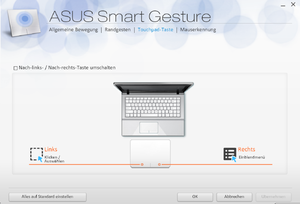
Раздел: Краевые жесты. Доступные варианты: включить панель значков (провести влево от правого края), включить строку меню (провести вниз от верхнего края), переключить работающие приложения (провести вправо от левого края).
Кнопка сенсорной панели. Настройки кнопки переключения влево / вправо.
Обнаружение мыши. Отключение сенсорной панели при подключении мыши. Если к ноутбуку подключена USB или беспроводная мышь, можно выбрать функцию автоматического отключения сенсорной панели.
Для многих видеомонтажников использующих программные продукты Adobe уже давно аксиома, что кодек паки это зло. Вот еще один пример, когда перестала загружаться панель управления ASUS Smart Gesture, при загрузке по ходу вызовов различных библиотек она вываливалася, пытаясь открыть библиотеку ff_vfw.dll видеокодека из WindowsSystem. Проблемная длл-ка относилась к ранее установленному набору кодек паков K-Lite codec Pack. После удаления K-Lite все заработало, панель управления тачпадом снова начала открываться.
Еще одна встречающаяся ошибка работы AsusTPLoader.exe которая лечится переустановкой программы (сам файл доступен для скачивания в разделе поддержки нашего ноутбука на официальном сайте).
Сегодня мы поговорим про очень полезную утилиту для ноутбуков — Asus Smart Gesture. Вы узнаете что это за программа и нужна ли она на вашем ПК. Разбираемся!
Как отключить smart в биосе ноутбука Asus / Smart status bad backup and replace
Asus Smart Gesture – это официальная утилита, призванная заменить стандартный драйвер тачпада для ноутбука или нетбука Asus на ОС Windows 810. Входит в комплект приложений, присутствующих на оригинальном диске с драйверами и программным обеспечением.
Smart Gesture позволяет пользователю произвести детальную настройку параметров тачпада для увеличения производительности работы. А все благодаря возможности работать на сенсорной панели, используя жесты и комбинации пальцев. Это экономит время и сводит к минимуму использование кнопок тачпада.
Обзор функционала
Утилита иметь простой и понятный интерфейс. С её помощью можно просмотреть, как выполняются различные жесты, для чего они применяются, а также включить или выключить ненужные. Рассмотрим четыре раздела программы.
Жесты на панели General:
- Здесь приведены все комбинации жестов. Действия, которые совершаются с их помощью, иллюстрированы анимацией;
- Используя один палец можно выполнить следующие действия: выбрать, активировать и перетащить;
- Комбинации двух пальцев могут открыть всплывающее меню, произвести скроллинг страницы, масштабировать и прокрутить изображение;
- Три пальца: переход по страницам, показать все активные приложения, свернуть открытые окна.
Краевые жесты:
- Проведя одним пальцем влево от правого края тачпада можно включить панель значков в Windows 8;
- Проведя вниз от верхнего края можно включить строку меню;
- Для быстрого переключения между запущенными приложениями следует провести пальцем от левого края вправо.
Кнопка сенсорной панели: Щелчок по левой клавише выберет объект, по правой – вызовет всплывающее меню. В программе эти действия можно поменять местами.
Обнаружение мыши: В этом разделе можно задать автоотключение тачпада при подсоединении к ноутбуку мышки.
Кнопка «Задать все параметры по умолчанию» вернет все настройки в исходное положение. Как же найти утилиту на ноутбуке? Если установка утилиты уже была произведена заранее, то запустить её можно через трей (область уведомлений). Найдите значок тачпада и щелкните по нему два раза.
Программа на самом деле очень полезная, и, мое мнение, она должна быть в системе — ведь в отличие от стандартных драйверов, она позволит сделать точную настройку сенсорной панели ноутбука. Надеюсь вы разобрались что это за программа Asus Smart Gesture и для чего она нужна. И напоследок краткий туториал по работе с программкой.
Работая на ноутбуке компании Asus, пользователь может сталкиваться с различным программным обеспечением, надобность которого остается неясной. И поскольку подобные программы могут отнимать значительное количество ресурсов компьютера, хочется знать, для чего установлен тот или иной инструмент, и можно ли его безболезненно удалить. В нашем случае речь пойдет о программе ASUS Smart Gesture.
Если вы читаете данную статью, то наверняка вас интересует предназначение программы ASUS Smart Gesture, которая, как правило, установлена по умолчанию на ноутбуках пользователей компании Asus.
Сегодня мы рассмотрим:
Описание программы
ASUS Smart Gesture – программа-драйвер, обеспечивающая работу тачпада. Утилита позволяет расширить возможности тачпада ноутбука, а именно, задать команды для управления сенсорной панелью, например, проведя двумя пальцами по странице, тачпад будет запустить прокрутку, как будто бы вы прокручиваете колесико мыши. Кроме этого, утилита позволяет распознавать и не учитывать случайные прикосновения к тачпаду, которые часто случаются при наборе на клавиатуре текста.
Работа с программой
Запустить программу ASUS Smart Gesture можно, если дважды кликнуть в трее по иконке тачпада.
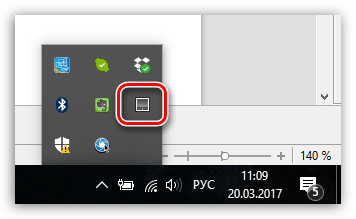
После этого на экране отобразится окно программы, в котором и производится настройка тачпада. Во вкладке «Жест» производится настройка жестов (прикосновений пальцев) к тачпаду. Как правило, по умолчанию в программе активированы все необходимые жесты – здесь их вы можете изучить, а также настроить их работу, например, отключив лишние, чтобы не допускать ложных действий.
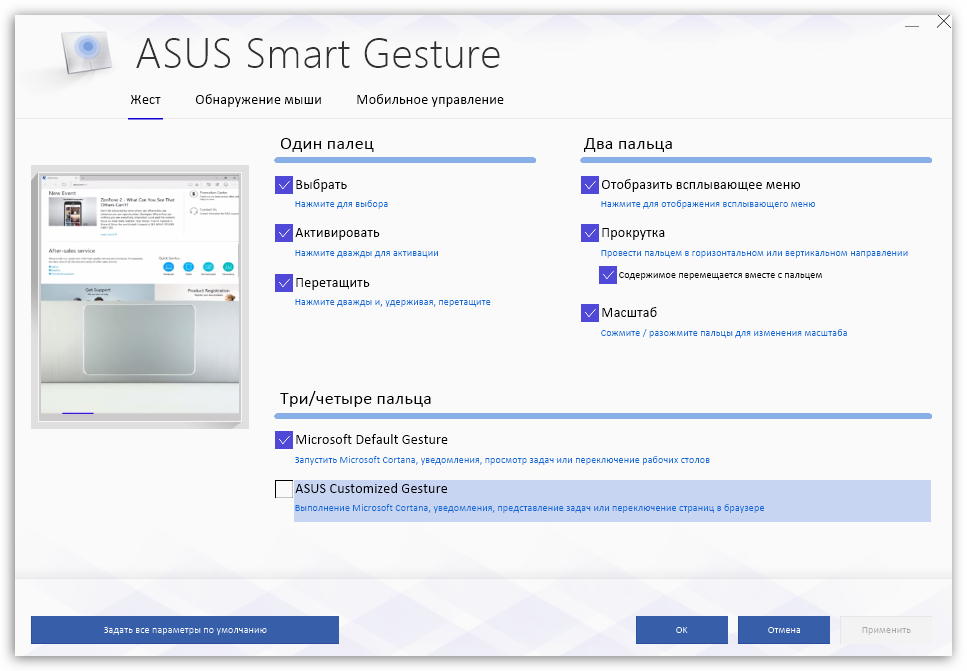
Во вкладке «Обнаружение мыши» задается работа действия тачпада при подключении мыши к ноутбуку. По умолчанию при подключении мыши на компьютере будут работать оба устройства. При необходимости, вы можете задать, чтобы при подключении мыши тачпад отключался, а при ее отключении, соответственно, автоматически активировался.
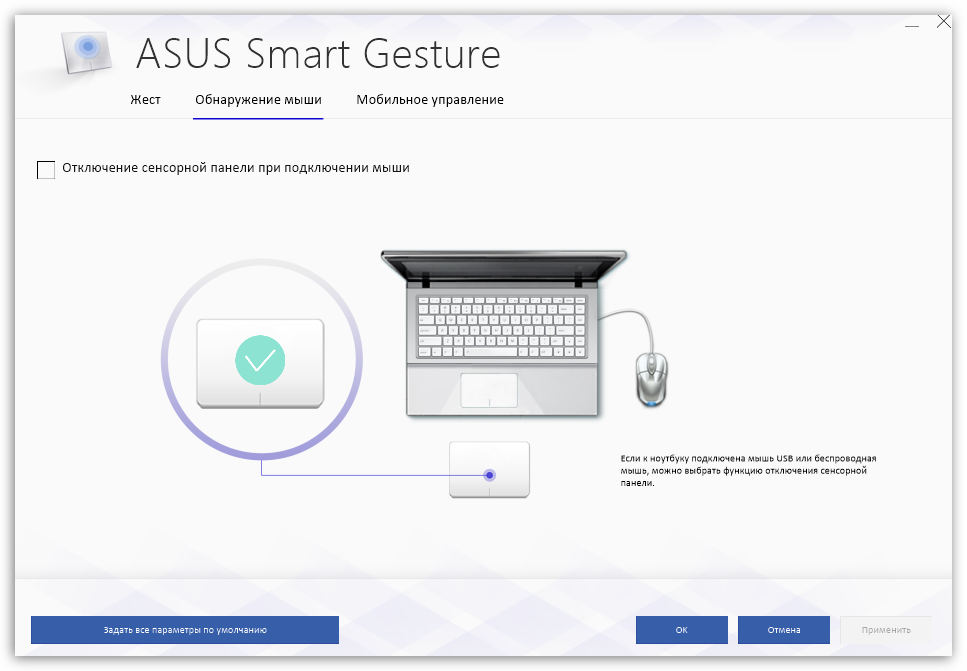
Вкладка «Мобильное управление» отвечает за возможность использовать ваш смартфон под управлением iOS или Android в качестве тачпада, позволяющего управлять ноутбуком. Для работы вам потребуется установить на свой гаджет специальное приложение Remote Link, а непосредственно на ноутбуке активировать параметр «Включить Remote Link на моем компьютере» (для работы ноутбука в связке со смартфоном будет использоваться беспроводная связь по Bluetooth).
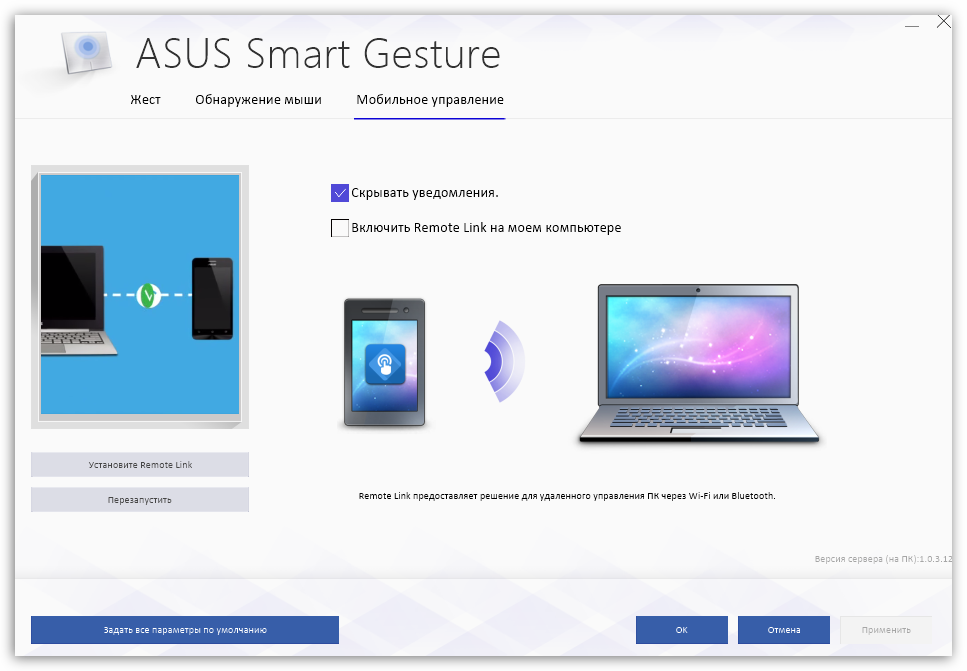
Полезность данной программы
ASUS Smart Gesture – это важный инструмент, который должен быть установлен на всех ноутбуках компании Asus. Именно эта программа обеспечит корректную работу тачпада (без нее будет возможно лишь движение курсора и левый клик мышью), а также привнесет дополнительные возможности в виде «умного» определения ложных срабатываний и использования смартфона в качестве тачпада для ноутбука.
Безусловно, удалять данную программу не стоит – она вам однозначно пригодится.
Если же вы не нашли подобного инструмента для своего ноутбука, получить его вы сможете вместе с драйверами на тачпад, которые можно скачать с официального сайта Asus именно для вашей модели лэптопа и версии операционной системы. Установив драйвера, выполните перезагрузку компьютера, после чего утилита будет готова к работе.
Asus Smart Gesture – что это за программа, для чего нужна, как удалить? Бывают случаи, что пользователи ноутбука случайно находят на своём компьютере программу и не знают, что с ней делать, для чего она нужна и есть ли смысл ею пользоваться? На самом деле, такой программный пакет является мощным инструментом для упрощения взаимодействия пользователя и устройства с помощью различных жестов.
Если вы приобрели ноутбук со встроенной сенсорной панелью, эта программа будет установлена по умолчанию . Но к сожалению, многие владельцы портативных устройств даже не догадываются, в чём заключается принцип действия такой утилиты, как её устанавливать и настраивать.
Теперь вы сможете запрограммировать управление жестами на сенсорной панели для одного, двух или даже трёх пальцев. В утилите можно настроить этот инструмент таким образом, чтобы использование ноутбука было максимально комфортным и функциональным. Отключить ненужные функции очень просто . На самом деле подобная небольшая утилита сможет завоевать внимание любого компьютерного пользователя и расширить базовые возможности Windows .
Для чего используется утилита Asus Smart Gesture . Возможности программы
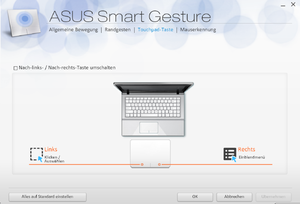
Уникальная утилита Asus Smart Gesture – это многофункциональный смарт-драйвер для настройки сенсорной панели ноутбука. Ключевая особенность этой программы заключается в возможности предотвращать лишние касания тачпада при наборе текста на клавиатуре и управлять устройством с помощью жестов. Такой программный инструмент может идентифицировать ладонь и палец , что превращает обычную сенсорную панель в «умный» элемент портативного компьютера.
Интерфейс приложения предельно простой и каждый пользователь Windows сможет настроить драйвер без особых сложностей.
Как можно настраивать утилиту и что означают жесты конкретными пальцами:
- Один палец – выбор, активация, перемещения;
- Два пальца – масштаб, прокрутка, поворот, отображение всплывающего меню;
- Три пальца – переход по страницам, отображение запущенных приложений, сворачивание окон;
Если привыкнуть к таким жестам, управление и работа за ноутбуком станет намного проще и функциональнее.
И так, интерфейс утилиты Asus Smart Gesture включает в себя ряд отдельных вкладок. Каждая из них отвечает за конкретные функции и может быть настроена в ручном режиме.
Первая вкладка под названием «Жест» позволяет настраивать те функции, которые были описаны выше. Чтобы отключить жесты достаточно снять галочку или найти в настройках пункт «восстановить заводские конфигурации». В этом меню можно указать свои личные требования и задать параметры с учётом собственных привычек. Даже если вы не знаете, за что отвечает каждый палец, достаточно навести курсором мыши на интересующий жест, и приложение продемонстрирует его действие. Такой пункт упрощает процесс настройки драйвера и работать с девайсом будет проще.
Кнопка сенсорной панели
На второй вкладке размещаются настройки переключения клавиш «лево/право» на устройстве. Как и в предыдущем случае, здесь можно восстановить параметры по умолчанию, если в этом есть необходимость.
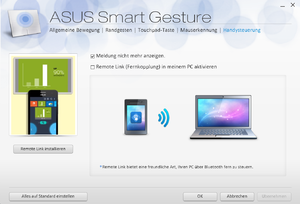
Обнаружение мыши
Вкладка позволяет настроить функцию автоматического включения или отключения сенсорной панели после присоединения внешней мыши. Для настройки необходимо выделить галочкой пункт «Умный сенсор».
Как скачать и инсталлировать Asus Smart Gesture
Скачать Asus Smart Gesture можно на официальном сайте , а процедура установки не требует больших усилий. Выполнить её можно за несколько минут, указав нужное место на диске. В случае, если Asus Smart Gesture не работает или при работе замечаются сбои, вы можете выполнить повторную инсталляцию, скачав драйвер с сайта.
Правильно установленный драйвер должен отображаться в меню стандартного «диспетчера устройств» в пункте «мыши». Если при повторной установке на дисплее появляется уведомление, что на вашем компьютере уже инсталлирована более новая версия данного драйвера, удалите её и замените предыдущей.
Как деинсталлировать Asus Smart Gesture с Windows
В случае, если вы желаете откатить утилиту до предыдущей версии или собираетесь переустановить Windows , придётся осуществить деинсталляцию этого инструмента. Процедура удаления Asus Smart Gesture имеет некоторые нюансы и тонкости. Если программа не удаляется стандартным способом через панель управления, придётся воспользоваться системным реестром и выполнить ряд отдельных действий:
- Открываем% SystemDrive% / ProgramData / SetupTPDriver /ВпроводникеWindows;
- ЗапускаемSetupTPDriver.msi;
- Находим пунктудаление
Теперь вы сможете удалять утилиту и восстанавливать её к предыдущей версии без особых сложностей.
Источник: qzoreteam.ru
Исправлено: ASUS Smart Gesture не работает —
ASUS smart gest — это интеллектуальный драйвер для сенсорной панели, который может идентифицировать контакт между пальцем и ладонью пользователя. Различные жесты, выполняемые на коврике для мыши, приводят к различным действиям на компьютере через него. Некоторые из жестов скользят двумя пальцами для перемещения страниц или скользят тремя пальцами для переключения программы. Таким образом, вы можете легко использовать свой ноутбук с ощущением «ноутбука» без использования мыши.
Как и все другие программы для работы с жестами, ASUS Smart Gest также известен своими проблемами. Иногда либо жесты не регистрируются, либо программное обеспечение вообще не запускается. Это известная проблема в большинстве ноутбуков ASUS. Мы перечислили все статьи, связанные с этой проблемой. Взглянуть.
Решение 1. Проверка, заблокирована ли тачпад или ASUS отключен
Прежде чем мы начнем с обширного поиска и устранения неисправностей, вы должны проверить, не отключена ли сама функция на вашем компьютере. В основном ноутбуки ASUS имеют F9 клавиша, которая отключает или включает клавиатуру сенсорной панели. В некоторых случаях это Fn + F9. Убедитесь, что тачпад работает и не заблокирован.
Также было замечено, что после обновления Windows 10 операционная система автоматически отключает эту функцию. Мы можем попробовать включить это и посмотреть, решит ли это проблему.
- Нажмите Windows + S, введите «настройки»И откройте приложение.
- Зайдя в настройки, нажмите приборы.
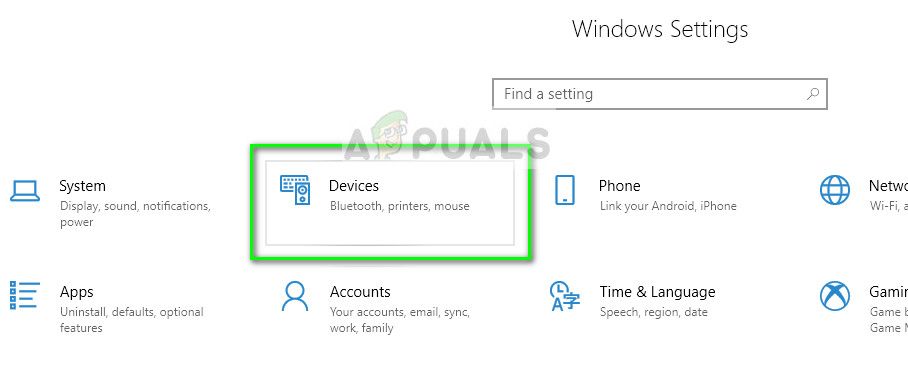
- Выберите вкладку мышь используя левую панель навигации и нажмите Дополнительные параметры мыши.
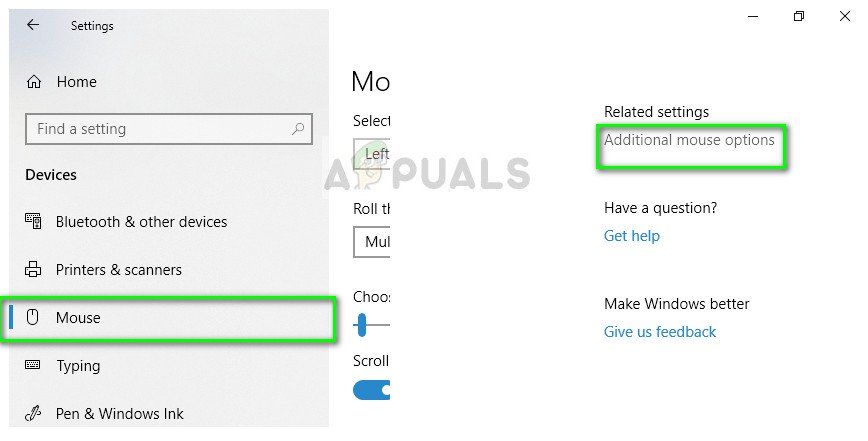
- Теперь идите к ELAN устройство ввода а также включить устройство оттуда.
Теперь перезагрузите компьютер и проверьте, работает ли умный жест.
Решение 2: Ремонт ASUS Smart Gesture
Прежде чем искать свежие установочные копии программного обеспечения, стоит попробовать его починить. При восстановлении любого программного обеспечения Windows проверяет все установочные файлы на наличие любых несоответствий, которые могут присутствовать, или восстанавливает реестр, установленный с помощью программного обеспечения. Кроме того, групповые политики также проверяются и ошибки исправляются (если таковые имеются).
- Нажмите Windows + R, введите «appwiz.компл”В диалоговом окне и нажмите Enter.
- Здесь будут перечислены все программы, установленные на вашем компьютере. Перемещайтесь по ним, пока не найдете «ASUS Smart Gesture». Щелкните правой кнопкой мыши и выберите «Ремонт».
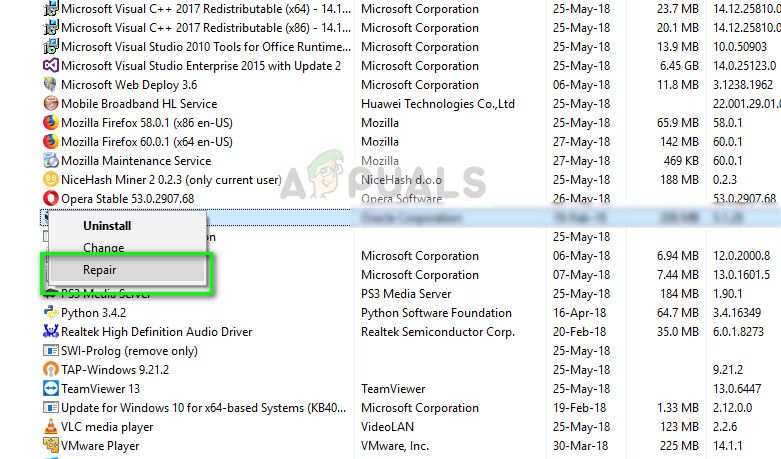
- Для завершения процесса, как это может занять некоторое время. Запустить снова Ваш компьютер после ремонта и проверьте, работает ли модуль, как ожидалось.
Решение 3: откат драйвера
Иногда, когда выходит новая версия Windows, она не совместима со всеми драйверами или программным обеспечением, имеющимся на вашем компьютере. Если это не так, производители либо выпускают новое обновление, либо советуют вам вернуться к предыдущей версии.
Если вы столкнулись с ситуацией, когда после обновления Windows / драйвера модуль не работает; Вы можете попробовать откатить драйвер. Обратите внимание, что для этого вам могут потребоваться права администратора.
- Нажмите Windows + R, введите «dvmgmt.ЦКМ”В диалоговом окне и нажмите Enter.
- В диспетчере устройств разверните «Мышь и другие указательные устройства». Найдите ‘Сенсорная панель ASUS’, Щелкните правой кнопкой мыши и выберите свойства.
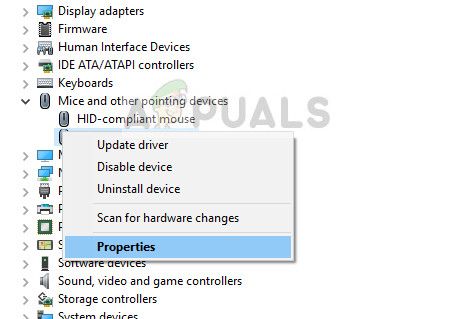
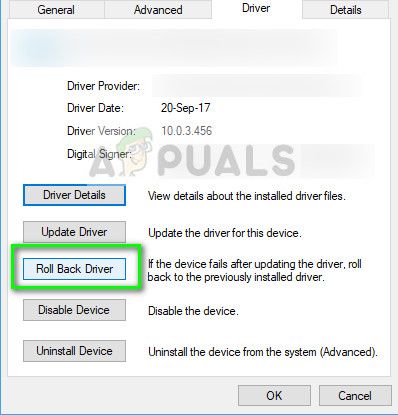
- Перейдите к Водитель вкладка и нажмите Откат драйвера.
- Теперь Windows откатит ваш драйвер до предыдущей версии. Перезагрузите компьютер и проверьте, устраняет ли это проблему.
Решение 4. Восстановление настроек по умолчанию
Если все вышеперечисленные методы оказались бесполезными, мы можем попробовать сбросить все настройки до значений по умолчанию. Существует также вероятность того, что, когда вы меняли настройки или настраивали модуль в соответствии с вашими требованиями, вы могли неправильно установить настройки. Обращаем ваше внимание, что при сбросе настроек к значениям по умолчанию все ваши предпочтения будут удалены, и вам придется заново их устанавливать.
- Нажмите Windows + R, введите «контроль”В диалоговом окне и нажмите Enter.
- На панели управления выберите Большие иконки и дважды щелкните ASUS Smart Gesture.
- После того, как настройки ASUS Smart Gesture открыты, нажмите на кнопку «Установить все по умолчанию».
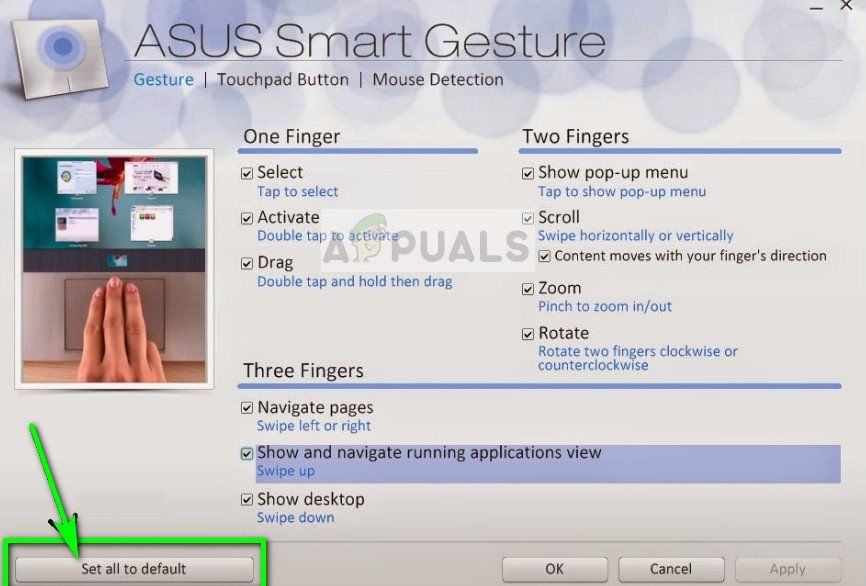
- Запустить снова ваш компьютер полностью и проверьте, если это решило проблему.
Решение 5. Загрузка модулей
ASUS Smart Gesture также зависит от нескольких других модулей для правильной работы и отсутствия ошибок. Эти модули либо уже установлены на вашем компьютере, либо включены в пакет обновления для Windows. Тем не менее, мы установим эти модули вручную один за другим и посмотрим, будут ли они иметь какое-либо значение в вашей существующей ситуации.
Модули, которые вам нужно скачать:
Intel Serial IO 30.100.1643.1
Пакет ATK 1.0.0051 (64-разрядный)
Smart Gesture 4.0.17 (64-разрядная версия)
Есть несколько сайтов, через которые вы можете получить все загрузки в одном месте. Для информации пользователя, вы можете проверить эти загрузки здесь.
Решение 6: Переустановка ASUS Smart Gesture
Если все вышеперечисленные методы не работают, у нас нет другого выбора, кроме как переустановить сенсорный модуль после загрузки его с веб-сайта. Обратите внимание, что вам может потребоваться административный доступ для выполнения этого решения.
- Нажмите Windows + R, введите «appwiz.компл”В диалоговом окне и нажмите Enter.
- Здесь все приложения будут перечислены перед вами. Щелкните правой кнопкой мыши на ASUS Smart Gesture и выберите Удалить.
- Перейдите на официальный сайт ASUS и загрузите программное обеспечение на свой компьютер.
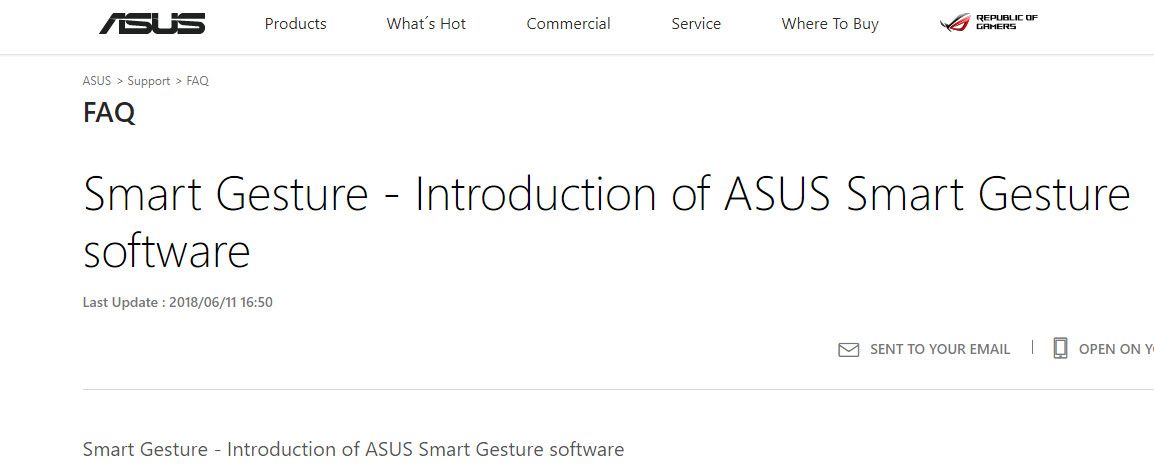
- Запустите установочный файл и проверьте, успешно ли установлен модуль.
В дополнение к этим решениям вы также можете:
- Перейдите в каталог «C: Program Files (x86) ASUS ASUS Smart Gesture», щелкните правой кнопкой мыши на «летучая мышьИ нажмите Запустить от имени администратора.
- Удалить Ваш текущий ATKпакет, и перезагрузите компьютер. Теперь установите последний пакет ATK и перезагрузите компьютер снова. После установки пакета ATK попробуйте установить ASUS Smart Gesture. Перезагрузите компьютер снова и проверьте, работает ли это.
- Убедитесь, что у вас нет других программ противоречивый с этим программным обеспечением.
Источник: helpexe.ru
ASUS Smart Contrast Ratio (ASCR) — что это за технология в мониторах?

Приветствую! Современные мониторы развиваются — улучшаются матрицы, время отклика, повышается четкость изображения, появляются новые технологии… об одной такой сегодня и пойдет речь.
Разбираемся
ASUS Smart Contrast Ratio (ASCR) — технология в мониторах, позволяет автоматически регулировать яркость подсветки для получения более контрастного изображения. По факту — больше маркетинговая уловка.


Создана давно, например она была в самом тонком мониторе ASUS LS221H 22 дюйма.
Теоретически эффект должен быть заметен при просмотров фильмов. На практике может оказаться, что лучше отключить.
Существует аналогичная — Digital Fine Contrast (DFC), которая также анализирует изображение на экране, и пытается подстроить контрастность, приглушая/усиливая свечение ламп подсветки.
Также в мониторе может быть технология Smart View — обеспечивает отсутствие искажений цвета при просмотре под углом. Многие сталкивались с тем, что при просмотре на экран не прямо, а с боку (например с дивана) — картинка менялась в худшую сторону. Лично мне казалось это особенность матрицы, но насколько эффективно работает Smart View — сказать не могу.
Вывод
- ASUS Smart Contrast Ratio (ASCR) автоматически изменяет контрастность, обеспечивая более четкое изображение.
- На практике улучшение может быть незначительным или вовсе отсутствовать. Мониторы с поддержкой технологии могут стоить дороже, поэтому перед покупкой стоит проверить — стоит ли переплачивать.
Надеюсь информация помогла. Удачи.
Источник: 990x.top
ASUS Smart Gesture не работает на Windows 10
ASUS Smart Gesture — это интеллектуальный драйвер для сенсорной панели, который помогает вам управлять точными жестами, включая нажатие, прокрутку, перетаскивание, щелчок и многое другое. Некоторые пользователи ПК после обновления Windows 10 могут заметить, что ASUS Smart Gesture больше не работает. В этом посте мы расскажем о возможном решении этой проблемы.
ASUS Smart Gesture не работает на Windows 10
Если у вас возникла эта проблема, вы можете попробовать любое из трех рекомендуемых решений, описанных ниже
1] Обновите драйвер сенсорной панели ASUS через встроенный диспетчер устройств
Чаще всего ASUS Smart Gesture не работает после обновления Windows 10, потому что ваш драйвер сенсорной панели ASUS не совместим с обновлением. В этом случае вам необходимо обновить драйвер сенсорной панели ASUS.
2] Удалите текущий драйвер ASUS Smart Gesture и вручную загрузите последнюю версию с сайта ASUS
Существует большая вероятность того, что программное обеспечение ASUS Smart Gesture несовместимо с вашей системой, что может вызвать эту проблему. В этом случае вы можете попробовать удалить текущий драйвер ASUS Smart Gesture, а затем вручную загрузить последнюю версию драйвера с веб-сайта ASUS. Для этого следуйте этим инструкциям:
- Нажмите клавишу Windows + R. В диалоговом окне «Выполнить» введите control и нажмите Enter, чтобы запустить панель управления.
- Перейдите в раздел «Программы и компоненты» и выберите « Удалить или изменить программу» .
- Щелкните правой кнопкой мыши ASUS Smart Gesture и выберите « Восстановить».
- После перезапуска Windows 10 снова откройте панель управления и нажмите « Удалить» или измените программу.
- Щелкните правой кнопкой мыши ASUS Smart Gesture , выберите « Редактировать», а затем « Удалить» .
- Затем перейдите на страницу поддержки ASUS, чтобы загрузить и установить последнюю версию программного обеспечения ASUS Smart Gesture для 64-разрядных или 32-разрядных систем в зависимости от архитектуры вашей системы.
- Перезагрузите компьютер.
3] Восстановление ASUS Smart Gesture
Вы можете восстановить ASUS Smart Gesture и посмотреть, поможет ли это. Выберите «Настройки»> «Панель управления»> «Удалить / изменить программу»> «ASUS Smart Gesture»> «Восстановить».
Выполнив эти действия, вы сможете вернуть ASUS Smart Gesture в нормальное рабочее состояние.
Источник: techno-blogger.ru